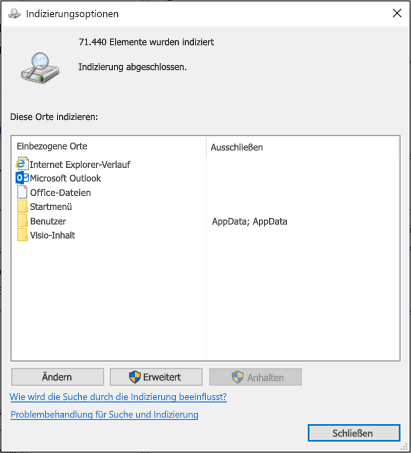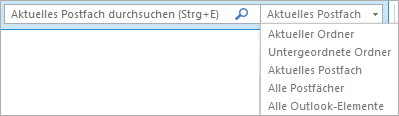Wenn Sie nach Elementen in Outlook suchen und nicht die erwarteten Ergebnisse erhalten, ist die Indizierung Ihrer Microsoft Windows- und Microsoft Office System-Datendateien (der Suchkatalog) möglicherweise nicht abgeschlossen.
Folgende Symptome deuten beispielsweise auf einen unvollständigen Index hin:
-
Es werden nur Teil- oder keine Suchergebnisse zurückgegeben.
-
Elemente, die basierend auf Ihren Suchkriterien angezeigt werden sollten, werden nicht angezeigt.
Sie können den Suchkatalog neu erstellen. Dadurch wird die Indizierung der Datendateien neu gestartet. Der Suchkatalog ist eine Datei, in der alle Outlook- und Microsoft Windows-Elemente (Datendateien) indiziert sind.
Einfach ausgedrückt, handelt es sich um einen Katalog, der aus Begriffen erstellt wird, die in E-Mail-Nachrichten enthalten sind. Der Katalog ähnelt einen Index in einem Nachschlagewerk, aber anstatt in einem Buch manuell nach einem Begriff zu durchsuchen, können Sie den Begriff auf elektronischem Wege suchen, indem Sie ihn in ein Outlook-Suchfeld eingeben. Sie müssen lediglich sicherstellen, dass die Indizierungsoptionen zuvor festgelegt wurden.
Der Index besteht aus Ordnern, die Sie auswählen. Diese Auswahl wird zum Suchbereich. Dieser Prozess umfasst zwei Schritte. Sie legen die Outlook-Indizierungsoptionen fest und überprüfen dann den gewünschten Suchbereich.
Festlegen von Outlook-Suchoptionen
-
Wählen Sie auf der Registerkarte Datei den Befehl Optionen und dann Suchen aus.
-
Klicken Sie unter Quellen auf Indizierungsoptionen.
Hinweis: Stellen Sie im Dialogfeld Indizierungsoptionen unter Diese Orte indizieren sicher, dass Microsoft Outlook im Suchbereich enthalten ist. Klicken Sie bei Bedarf auf Ändern, um die ausgewählten Orte zu ändern.
Überprüfen des Outlook-Suchbereichs
-
Klicken Sie auf die Liste Aktuelles Postfach, um die Gruppe "Bereich" zu überprüfen.
-
Alle Postfächer Aktuelles Postfach Aktueller Ordner Alle Unterordner Alle Outlook-Elemente
-
-
Schließen Sie Outlook, und öffnen Sie die Systemsteuerung.
Hinweis: Je nach der verwendeten Office-Version müssen Sie möglicherweise auf die Schaltfläche Start und im Menü Start mit der rechten Maustaste auf Systemsteuerung klicken.
-
Führen Sie eine der folgenden Aktionen aus:
-
Wählen Sie Indizierungsoptionen aus.
-
Geben Sie in das Feld Suchen den Begriff Indizierung ein, und wählen Sie dann Indizierungsoptionen aus.
-
-
Aktivieren Sie im Dialogfeld Indizierte Orte unter Ausgewählte Orte ändern das Kontrollkästchen für den Ort, den Sie ändern möchten, und klicken Sie dann auf OK.
-
Klicken Sie im Dialogfeld Erweiterte Optionen auf der Registerkarte Indexeinstellungen unter Problembehandlung auf Neu erstellen.
Hinweis: Ein Dialogfeld Index neu erstellen mit der Warnung, dass das Neuerstellen des Indexes eine längere Zeit dauern kann, wird geöffnet. Klicken Sie auf OK, um die Indexneuerstellung zu starten.